修改此控制項目會使頁面自動更新

在 iPhone 版 GarageBand 中儲存自訂聲音
你可以儲存、重新命名和刪除每個「觸碰式樂器」中的自訂聲音,以及用在其他音軌或不同歌曲中。儲存的更動內容會包含「觸碰式樂器」、主要效果、外掛模組和等化器的設定。
點一下控制列中的「音軌控制項目」按鈕
 ,然後點一下音軌控制項目上方的聲音名稱。
,然後點一下音軌控制項目上方的聲音名稱。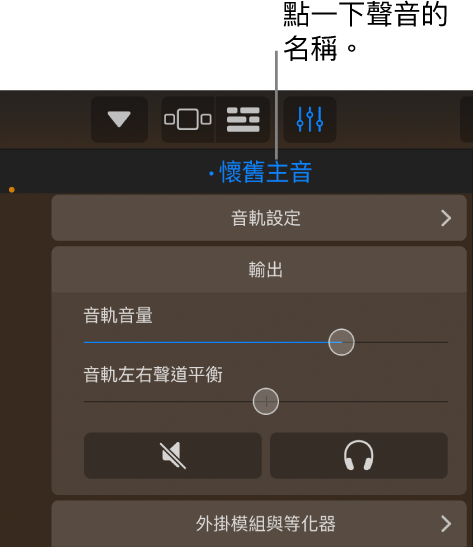
在 iPhone SE 上,點一下控制列中的「設定」按鈕
 ,點一下「音軌控制項目」,然後點一下音軌控制項目上方的聲音名稱。
,點一下「音軌控制項目」,然後點一下音軌控制項目上方的聲音名稱。點一下「儲存」,輸入自訂聲音的名稱, 點一下「完成」 來關閉鍵盤,然後點一下右上角的「完成」。
你第一次儲存自訂聲音時,聲音列表最下方的側邊欄會出現新的「自訂」類別。若要重新命名或刪除聲音,請點一下「編輯」,然後點一下圖像(用於重新命名)或「刪除」按鈕
 (用於刪除)。
(用於刪除)。
名稱左邊的圓點表示上次儲存的版本後修改了設定。部分「觸碰式樂器」也可讓你儲存相同視窗中的聲音,該視窗會在你選擇不同聲音時打開。
